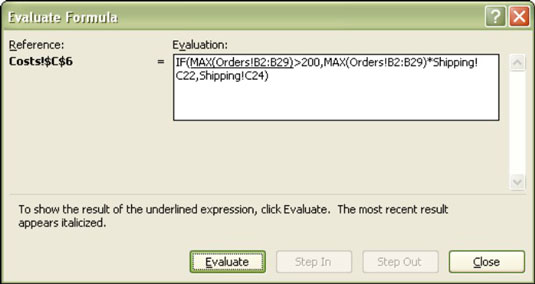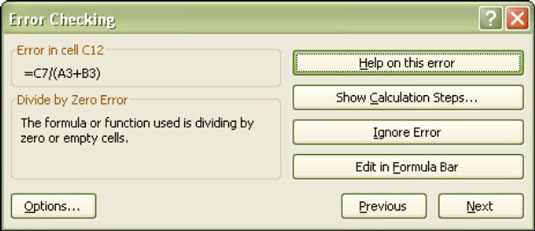Dialogboksen Evaluer formel i Excel 2007 leder dig gennem de trin, der bruges til at beregne et resultat ud fra en formel. Dette hjælper med at lokalisere fejl i formler, der er lange eller har præcedens. For eksempel henviser formlen =HVIS(MAX(Ordrer!B2:B29)>200,MAX(Ordrer!B2:B29)*Forsendelse!C22,Forsendelse!C24) til forskellige arbejdsark. Brug af dialogboksen Evaluer formel gør det nemt at se, hvordan denne formel udarbejdes af Excel. Trin-for-trin tilgangen giver dig mulighed for at se, hvad der gøres ved hvert trin.
Evaluering af formler
Følg disse trin for at evaluere en formel ved hjælp af dialogboksen Evaluer formel:
Vælg cellen, der indeholder formlen, og klik på knappen Evaluer formel på fanen Formler på båndet.
Dialogboksen Evaluer formel vises.
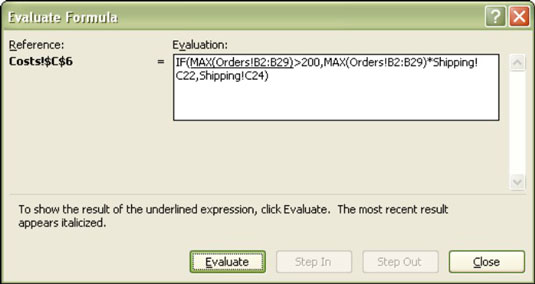
Brug af dialogboksen Evaluer formel til at vurdere en formel.
Klik på knappen Evaluer en eller flere gange for at evaluere hvert udtryk i formlen.
Ved hvert efterfølgende klik på knappen Evaluer viser Evalueringsboksen de foreløbige resultater. Knapperne Step In og Step Out er aktiveret under de trin, der fungerer på fortilfældene.
Dialogboksen Evaluer formel er fantastisk til virkelig at se, hvordan hvert lille trin indgår i det endelige beregnede resultat. Ved at bruge denne dialogboks kan du finde præcist, hvor en kompleks formel er blevet sur.
Kontrol af fejl
Et lignende fejlsøgningsværktøj er dialogboksen Fejlkontrol. Følg disse trin for at bruge dette værktøj:
Vælg cellen, der indeholder formlen, og klik på knappen Fejlkontrol på fanen Formler.
Dialogboksen Fejlkontrol vises.
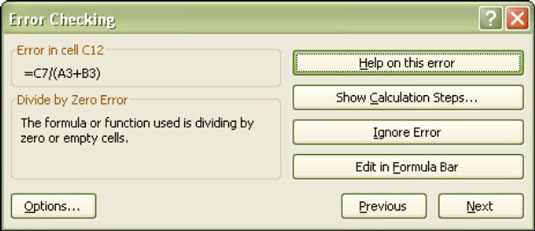
Kontrol af årsagen til en fejl.
Klik på en af følgende knapper for at hjælpe med at analysere fejlen og træffe beslutninger om, hvordan den skal rettes:
-
Hjælp Ved denne fejl starter Excel-hjælpesystemet.
-
Vis beregningstrin åbner dialogboksen Evaluer formel.
-
Ignorer fejl sikrer, at Excel ikke længere bekymrer sig om fejlen. Cellen kan stadig vise et fejlsymbol, men Excel giver ikke et tummel, og det vil du sandsynligvis heller ikke, da du har klikket på knappen.
-
Rediger i formellinjen placerer markøren i formellinjen, hvilket gør det nemt for dig at redigere formlen.
-
Indstillinger åbner dialogboksen Excel-indstillinger.
-
Foregående og næste gennemgår de mange fejl på regnearket, forudsat at der er mere end én fejl.
Rullelisten Error Checking er vært for kommandoen Trace Error. Kun præcedens er påpeget af sporingslinjerne. Dette gør det nemt at se de celler, der fødes ind i en celle, der har en fejl.